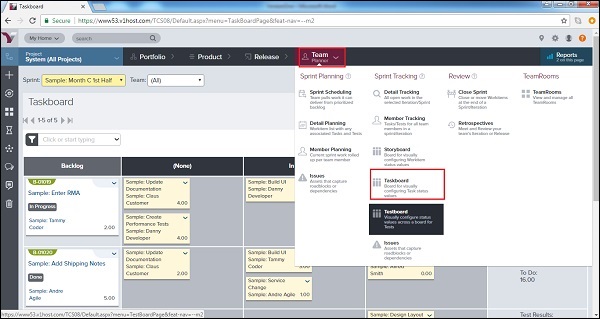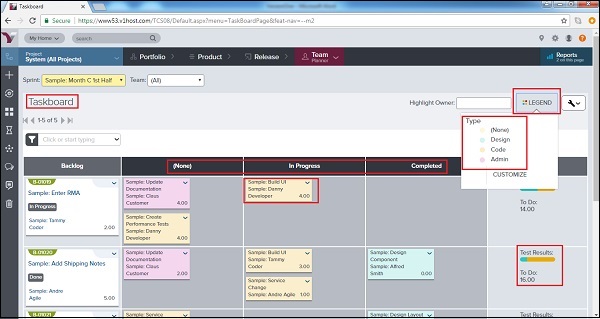Панель задач представляет различные задачи, доступные в спринте и сгруппированные по элементу отставания и / или дефекту. Каждая задача связана или классифицирована по статусу задачи. Панель задач используется во время ежедневных встреч команды, чтобы получить быстрый прогресс в общей работе в спринте команды. Пользователь может отслеживать прогресс, переводя задачи в другое состояние.
Чтобы открыть доску задач, в главном меню выберите Team Planner → Taskboard.
-
На панели задач задачи отображаются в разных столбцах состояния (например, «Нет», «Выполняется», «Завершено»).
-
На карте задач отображается название задачи, владелец и общая оценка работы.
-
Карты задач имеют цветовую кодировку по типу (т. Е. Дизайн, Код, Администратор), чтобы наглядно взглянуть на баланс работы между рабочими функциями проекта.
-
Нажмите кнопку «Легенда» в правом верхнем углу доски, чтобы увидеть цветовое представление и настроить схему цветового кодирования в зависимости от типа задачи.
На панели задач задачи отображаются в разных столбцах состояния (например, «Нет», «Выполняется», «Завершено»).
На карте задач отображается название задачи, владелец и общая оценка работы.
Карты задач имеют цветовую кодировку по типу (т. Е. Дизайн, Код, Администратор), чтобы наглядно взглянуть на баланс работы между рабочими функциями проекта.
Нажмите кнопку «Легенда» в правом верхнем углу доски, чтобы увидеть цветовое представление и настроить схему цветового кодирования в зависимости от типа задачи.
Следующий скриншот отображает панель задач —
Отслеживание / обновление задачи
Задача может быть обновлена с панели задач. Пользователь может отслеживать и впоследствии обновлять усилия, затраченные на выполнение задачи. Пользователь также может обновить общий статус задачи. Рассмотрим следующие моменты, связанные с обновлением задачи.
Когда пользователь наводит курсор на заголовок задачи, он отображает подробное описание задачи. Чтобы обновить задачу, откройте выпадающее меню в правом верхнем углу карты.
Выберите соответствующее действие (отредактируйте, назначьте владельца, назначьте себя, отследите усилие и Задачу для задачи, закройте или просмотрите задачу), как показано ниже —
Чтобы изменить состояние задачи, щелкните и перетащите Карту задач в соответствующий столбец состояния в этой строке.
По мере выполнения работы введите «Усилие» и обновите оставшиеся часы работы для каждой задачи с помощью функции «Редактировать» в раскрывающемся меню «Карта задач». Теперь нажмите Сохранить, как показано на скриншоте ниже.